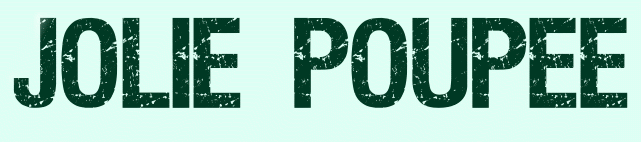 |

Deze tutorial is auteursrechtelijk beschermd door Le Monde de Bea, alle rechten voorbehouden.
Elke verspreiding, zonder voorafgaande schriftelijke toestemming is geheel verboden.
Elke gelijkenis met een andere tutorial is puur toeval.
Deze les is geschreven in PaintShop Pro 2019 op 10-04-2022.
Ik heb de persoonlijke toestemming van Beatrice om haar lessen te vertalen uit het Frans.
Wil je deze vertaling linken, dan moet je Beatrice daarvoor persoonlijk toestemming om vragen !!!
Ik ben alleen maar de vertaler, de auteursrechten liggen volledig bij Beatrice.
Merci beaucoup Beatrice que je pouvez traduire vos tutorièls en Néerlandais
Claudia.
Materialen :
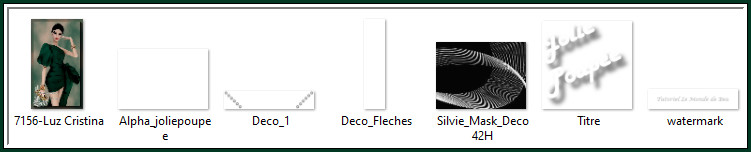
Het Masker "Silvie_Mask_Deco42H" wordt geopend in PSP.
Filters :
AP [Lines] - Lines - SilverLining.
Filters Unlimited 2.0.
Bkg Designer sf10 I - Cruncher ***
Graphics Plus - Cross Shadow.
MuRa's Meister - Copies.
Eye Candy 5 : Impact - Glass.
***Importeer het filter Bkg Designer in het filter "Filters Unlimited 2.0"***
Kleurenpallet :
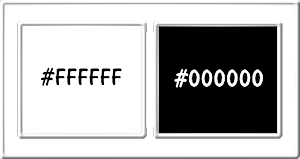
1ste kleur = #FFFFFF
2de kleur = #000000
Wanneer je met eigen kleuren werkt speel dan met de mengmodus en/of dekking naar eigen inzicht.
Klik op onderstaande banner om naar de originele les te gaan :
![]()
1.
Ga naar het Kleurenpallet en zet de Voorgrondkleur op de 1ste kleur en de Achtergrondkleur op de 2de kleur.
Open uit de materialen het bestand "Alpha_joliepoupee".
Dit is geen leeg bestand. De selecties zitten in het alfakanaal.
Venster - Dupliceren (of gebruik de sneltoetsen SHIFT + D).
Sluit het originele bestand, we werken verder op het duplicaat.
![]()
2.
Open uit de materialen de tube "7156-Luz Cristina".
Aanpassen - Scherpte - Nog scherper.
![]()
3.
Bewerken - Kopiëren.
Zet de tube opzij voor later gebruik.
Selecties - Alles selecteren.
Bewerken - Plakken in selectie.
Selecties - Niets selecteren.
![]()
4.
Effecten - Afbeeldingseffecten - Naadloze herhaling :
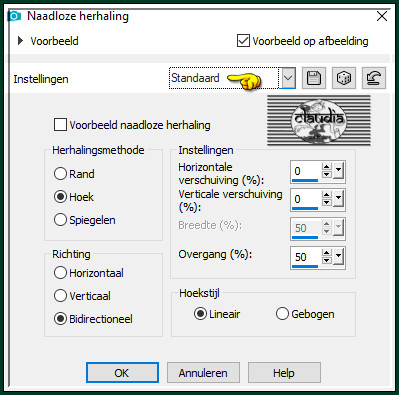
Aanpassen - Vervagen - Radiaal vervagen :
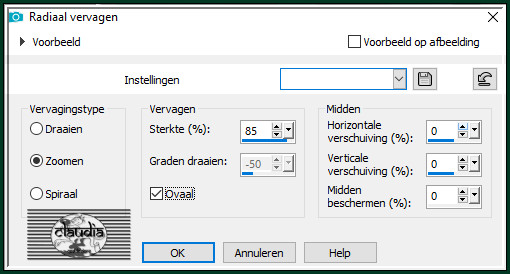
Lagen - Samenvoegen - Alle lagen samenvoegen.
Lagen - Laag maken van achtergrondlaag.
Effecten - Randeffecten - Sterker accentueren.
![]()
5.
Lagen - Nieuwe rasterlaag.
Vul deze laag met de 1ste kleur.
Open uit de materialen het Masker "Silvie_Mask_Deco42H" en minimaliseer het.
Ga terug naar je werkje.
Lagen - Nieuwe maskerlaag - Uit afbeelding :
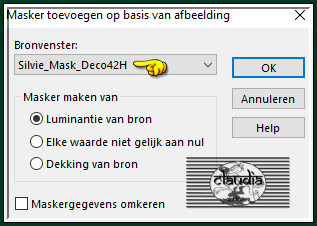
Lagen - Samenvoegen - Groep samenvoegen.
Lagen - Eigenschappen : zet de Mengmodus van deze laag op Zacht licht.
![]()
6.
Activeer de onderste laag in het Lagenpallet (= Raster 1).
Selecties - Selectie laden/opslaan - Selectie laden uit alfakanaal : Sélection #1
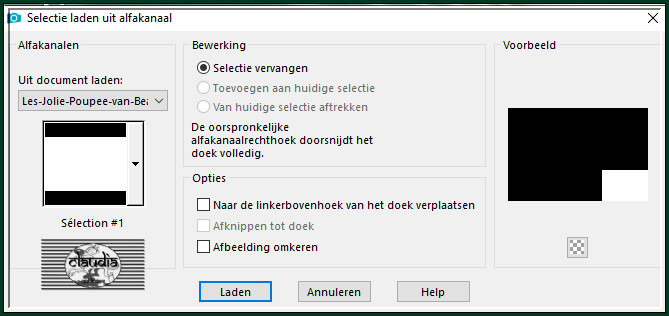
Selecties - Laag maken van selectie.
Effecten - Insteekfilters - AP [Lines] - Lines - SilverLining :
![Effecten - Insteekfilters - AP [Lines] - Lines - SilverLining](../../images/Vertaalde_Lessen/Le-Monde-de-Bea/Jolie-Poupee/Plaatje5.jpg)
Effecten - 3D-Effecten - Slagschaduw :
Verticaal = 0
Horizontaal = 0
Dekking = 75
Vervaging = 25
Kleur = Zwart (#000000)
![]()
7.
Selecties - Wijzigen - Uitbreiden : Aantal pixels = 50.
Activeer opnieuw de onderste laag in het Lagenpallet (= Raster 1).
Selecties - Laag maken van selectie.
Effecten - Textuureffecten - Weefpatroon :
Kleur weefdraad = 2de kleur / Kleur tussenruimten = 2de kleur
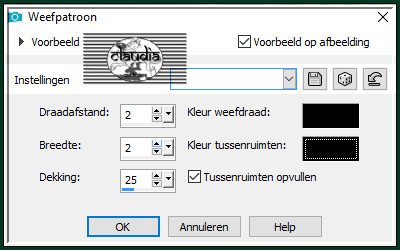
Effecten - 3D-Effecten - Slagschaduw : de instellingen staan goed.
Selecties - Niets selecteren.
![]()
8.
Activeer de laag er net boven in het Lagenpallet (= Tot laag gemaakte selectie).
Lagen - Samenvoegen - Omlaag samenvoegen.
Lagen - Dupliceren.
Afbeelding - Spiegelen - Horizontaal spiegelen.
Afbeelding - Spiegelen - Verticaal spiegelen (= Omdraaien).
Lagen - Samenvoegen - Omlaag samenvoegen.
Effecten - Afbeeldingseffecten - Naadloze herhaling :
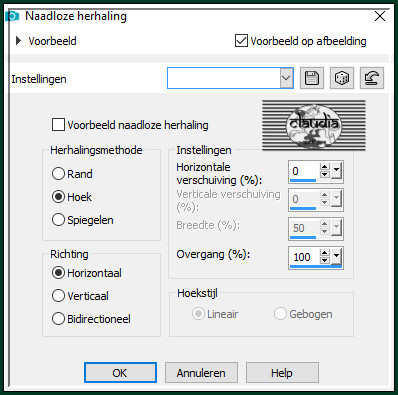
Effecten - 3D-Effecten - Slagschaduw : de instellingen staan goed.
Lagen - Eigenschappen : zet de Mengmodus van deze laag op Zacht licht.
![]()
9.
Het Lagenpallet ziet er nu zo uit :
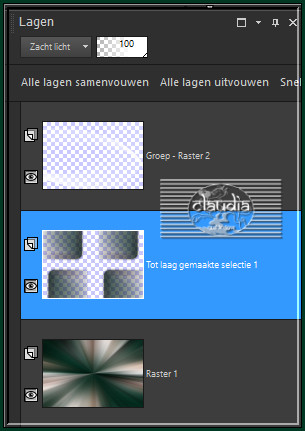
En je werkje ziet er zo uit :
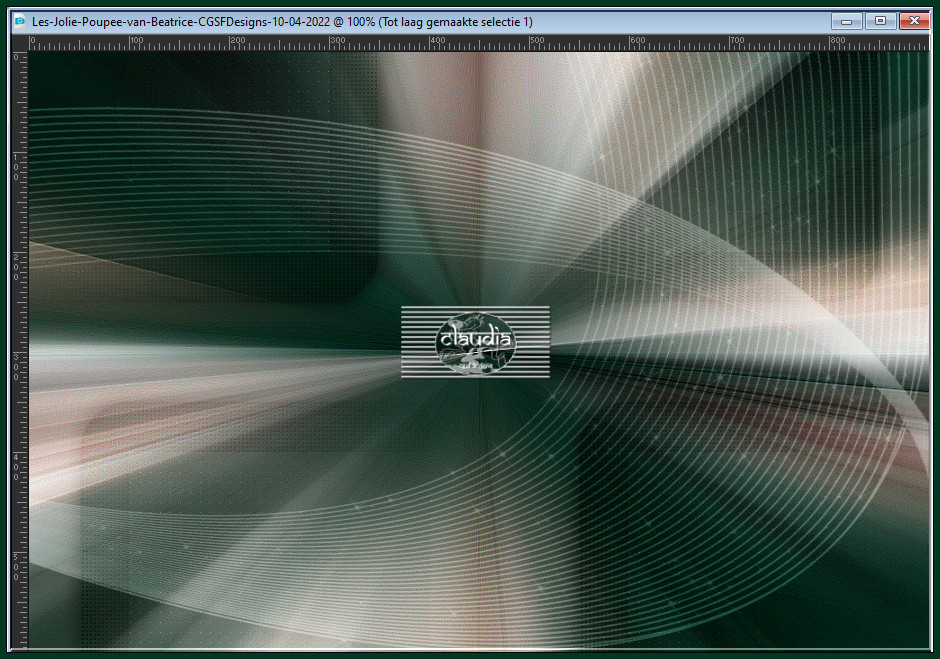
![]()
10.
Activeer de onderste laag in het Lagenpallet (= Raster 1).
Lagen - Nieuwe rasterlaag.
Selecties - Selectie laden/opslaan - Selectie laden uit alfakanaal : Sélection #2
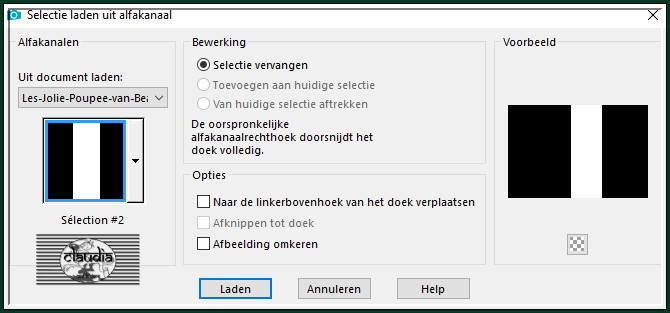
Vul de selectie met de 1ste kleur.
Selecties - Niets selecteren.
Effecten - Geometrische effecten - Scheeftrekking :
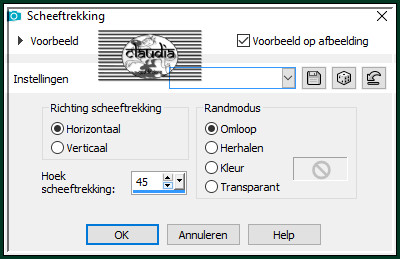
Lagen - Eigenschappen : zet de Mengmodus van deze laag op Donkerder.
Effecten - 3D-Effecten - Slagschaduw :
Verticaal = 0
Horizontaal = 0
Dekking = 50
Vervaging = 5
Kleur = Zwart (#000000)
![]()
11.
Lagen - Dupliceren.
Effecten - Vervormingseffecten - Poolcoördinaten :
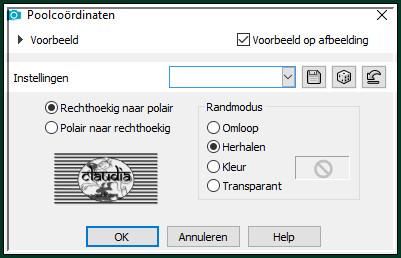
Effecten - Randeffecten - Sterker accentueren.
![]()
12.
Activeer de onderste laag in het Lagenpallet (= Raster 1).
Lagen - Nieuwe rasterlaag.
Selecties - Selectie laden/opslaan - Selectie laden uit alfakanaal : Sélection #3
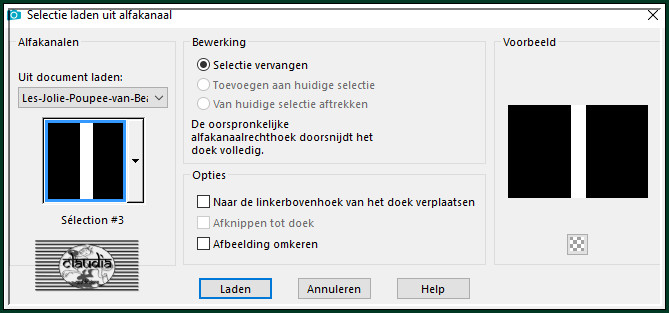
Vul de selectie met de 1ste kleur.
Selecties - Niets selecteren.
![]()
13.
Effecten - Insteekfilters - <I.C.NET Software> - Filters Unlimited 2.0 - &<Bkg Designer sf10 I> - Cruncher :
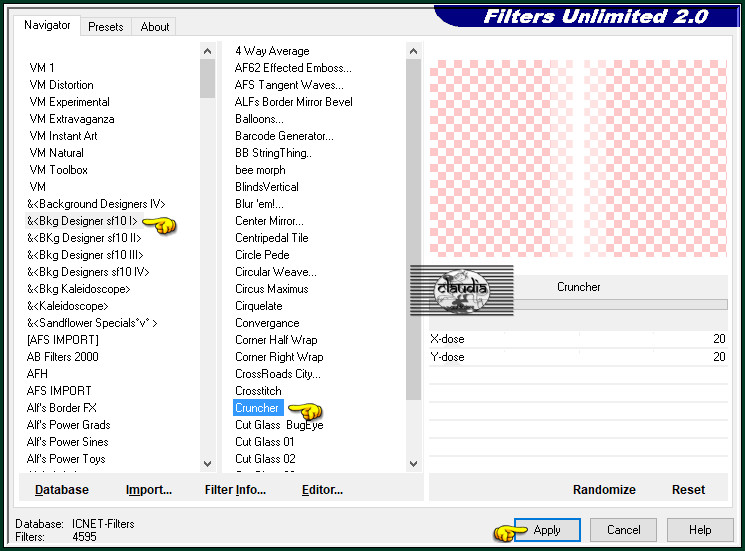
Lagen - Eigenschappen : zet de Mengmodus van deze laag op Zacht licht en de Dekking op 50%.
Effecten - Afbeeldingseffecten - Naadloze herhaling : de instellingen staan goed.
Effecten - Randeffecten - Sterker accentueren.
![]()
14.
Venster - Dupliceren (of gebruik de sneltoetsen Shift + D).
Zet het duplicaat opzij voor later gebruik.
Ga terug naar je werkje.
Afbeelding - Randen toevoegen : Symmetrisch aangevinkt
1 px met de 2de kleur
5 px met de 1ste kleur
1 px met de 2de kleur
10 px met de 1ste kleur
1 px met de 2de kleur
Selecties - Alles selecteren.
Afbeelding - Randen toevoegen : 10 px met de 1ste kleur, Symmetrisch aangevinkt.
Effecten - Afbeeldingseffecten - Naadloze herhaling : de instellingen staan goed.
Selecties - Omkeren.
Aanpassen - Vervagen - Gaussiaanse vervaging : Bereik = 30.
Effecten - Insteekfilters - Graphics Plus - Cross Shadow :
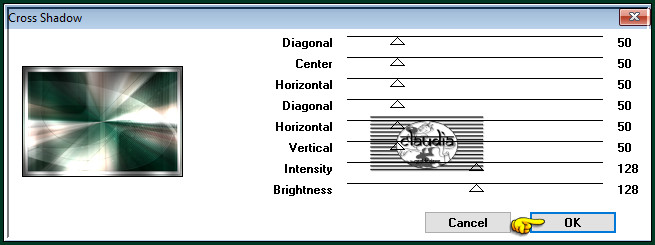
Selecties - Niets selecteren.
![]()
15.
Activeer het opzij gezette duplicaat van je werkje (punt 14).
Afbeelding - Randen toevoegen : Symmetrisch aangevinkt
1 px met de 2de kleur
50 px met de 1ste kleur
Afbeelding - Formaat wijzigen : 2 x 50%, formaat van alle lagen wijzigen aangevinkt.
Aanpassen - Scherpte - Verscherpen.
Bewerken - Kopiëren !!!
![]()
16.
Ga terug naar je werkje.
Bewerken - Plakken als nieuwe laag (het verkleinde duplicaat zit in het geheugen).
Effecten - Insteekfilters - MuRa's Meister - Copies : BG Color = 2de kleur
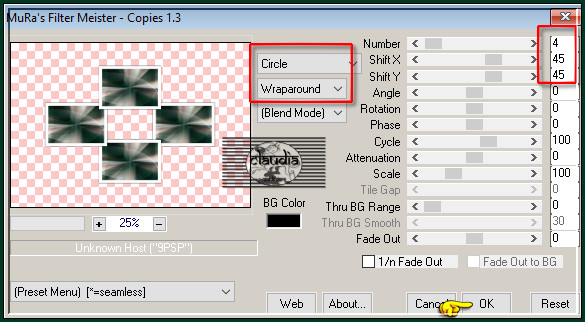
Effecten - Insteekfilters - Alien Skin Eye Candy 5 : Impact - Glass :
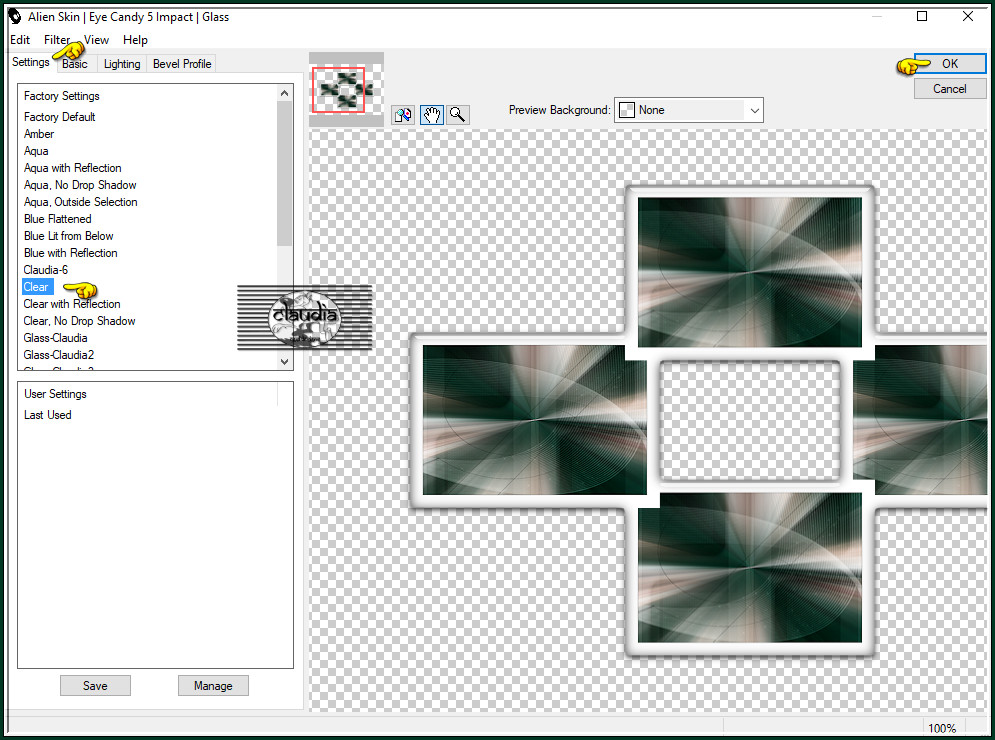
Effecten - 3D-Effecten - Slagschaduw : de instellingen staan goed.
![]()
17.
Open uit de materialen het element "Deco_1".
Bewerken - Kopiëren.
Ga terug naar je werkje.
Bewerken - Plakken als nieuwe laag.
Druk op de K toets op het toetsenbord om het raster te activeren en voer deze getallen in :
Positie X = 58,00 / Positie Y = 50,00

Druk op de M toets om het raster te deactiveren.
Of plaats het element zoals op het voorbeeld :
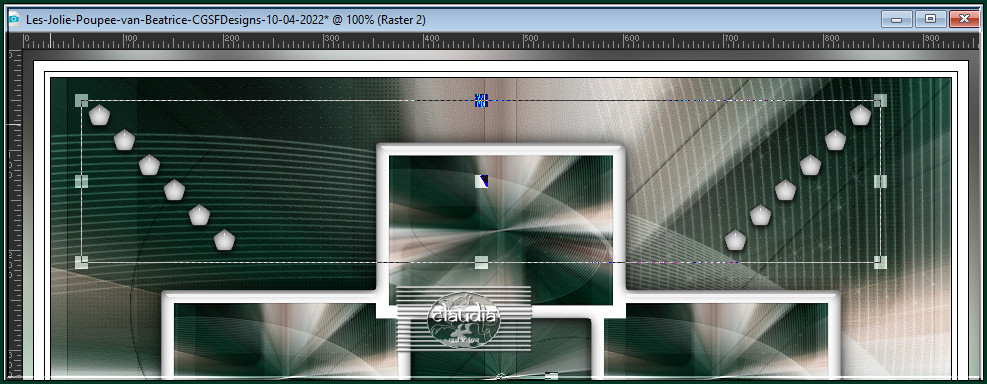
![]()
18.
Activeer de onderste laag in het Lagenpallet (= Achtergrond).
Open uit de materialen het element "Deco_Fleches".
Bewerken - Kopiëren.
Ga terug naar je werkje.
Bewerken - Plakken als nieuwe laag.
Druk op de K toets op het toetsenbord om het raster te activeren en voer deze getallen in :
Positie X = 224,00 / Positie Y = 53,00
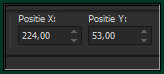
Druk op de M toets om het raster te deactiveren.
Of plaats het element zoals op het voorbeeld :
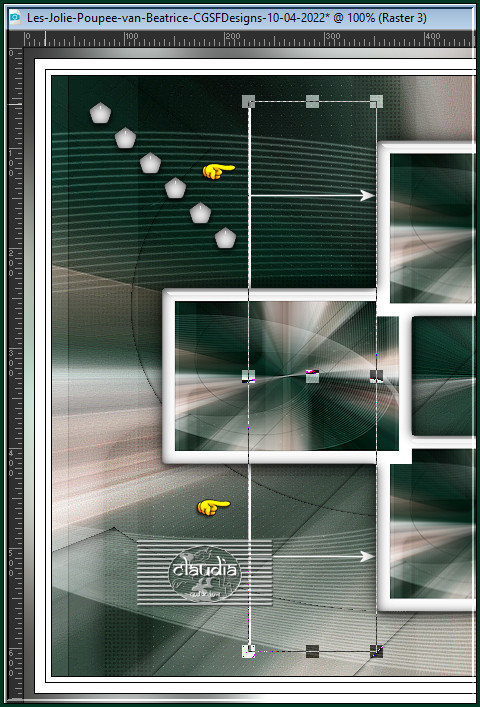
![]()
19.
Afbeelding - Randen toevoegen : Symmetrisch aangevinkt
1 px met de 2de kleur
50 px met de 1ste kleur
![]()
20.
Activeer de opzij gezette tube "7156-Luz Cristina".
Bewerken - Kopiëren.
Ga terug naar je werkje.
Bewerken - Plakken als nieuwe laag.
Afbeelding - Formaat wijzigen : 75%, formaat van alle lagen wijzigen niet aangevinkt.
Aanpassen - Scherpte - Verscherpen.
Afbeelding - Spiegelen - Horizontaal spiegelen.
Plaats de tube zoals op het voorbeeld of naar eigen inzicht :

Lagen - Dupliceren.
Activeer de originele tube laag er net onder (= Raster 1 / de middelste laag).
Aanpassen - Vervagen - Gaussiaanse vervaging : Bereik = 20.
Lagen - Eigenschappen : zet de Mengmodus van deze laag op Vermenigvuldigen.
![]()
21.
Activeer de bovenste laag in het Lagenpalelt (= Kopie van Raster 1).
Open uit de materialen het WordArt "Titre" of maak zelf een tekst.
Bewerken - Kopiëren.
Ga terug naar je werkje.
Bewerken - Plakken als nieuwe laag.
Plaats de tekst links onderaan of naar eigen inzicht :

![]()
22.
Open uit de materialen het watermerk van Beatrice "watermark".
Bewerken - Kopiëren.
Ga terug naar je werkje.
Bewerken - Plakken als nieuwe laag.
Plaats het watermerk naar eigen inzicht.
Lagen - Nieuwe rasterlaag.
Plaats hierop jouw watermerk.
Afbeelding - Randen toevoegen : 1 px met de 2de kleur, Symmetrisch aangevinkt.
Afbeelding - Formaat wijzigen : 950 px, breedte, formaat van alle lagen wijzigen aangevinkt.
Aanpassen - Scherpte - Onscherp masker :
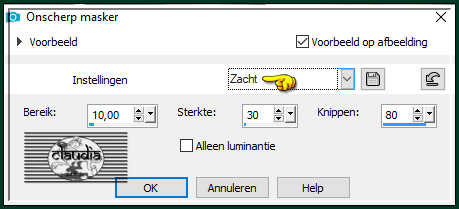
Sla je werkje op als JPG-formaat en daarmee ben je aan het einde gekomen van deze mooie les van Beatrice.
© Claudia - April 2022.




